본문
네트워크 프린터 추가시 나오는 0x0000000d 오류 해결하기
 |  |
[그림 1, 2] Windows7에서 Win2k3 기반 공유프린터 사용시 발생하는 오류
이번에 컴퓨터 하드를 바꾸면서 운영체제도 윈도우7으로 바꿔보았다. 원래는 XP 에 익숙해 있었지만 일터에서 비스타만 주구장창 쓰기 때문에 어쩌다 보니 비스타환경에 익숙해졌고, 그에따라 윈도우7도 쉽게 적응할 수 있었다.
하지만 역시 XP에서 되던 기능들이 잘 동작하지 않는 문제가 있었고, 여글의 기반이 되는 0x0000000d오류도 발생하게 되었다. 이 오류가 발생한 환경으로, 프린터는 Windows 2003 Server에서 공유(인쇄 서버)기능을 통해 네트워크로 공유가 되고, 클라이언트는 윈도우 7버전을 사용한다. 대개 [그림 1]에서와 같이 편리하게 프린터를 추가해 왔으나 윈도우 7에서는 [그림 2]와같은 오류가 발생하였다.
해결 방법으로는 아래와 같이 로컬 프린터 추가 -> 새 포트 만들기 -> 포트이름 입력에서 해당하는 프린터 주소를 입력하면 드라이버를 선택하라고 하고, 이를 적절히 해결해 주면 끝이난다. 아마도 드라이버의 호환성 때문이 아닌가 생각되는데 서버에서 프린터 드라이버 추가 기능을 사용하려고 해도 상위버전의 드라이버를 추가할 수 없는걸 보면 앞으로 이런식으로 프린터 드라이버도 직접 지정해 주어 추가해 줄 수밖에 없을것 같다.
그리고 추가로, 만약 이 과정을 거쳐 프린터를 설치했을 경우, 동일한 프린터를 설치하는데는 [그림 1의 방법을 사용해도 된다. 역시 드라이버의 문제였다.
출처 : http://social.technet.microsoft.com/Forums/en-US/itprovistaprinting/thread/5b7cf984-26ef-4dce-9aa3-5281b2c5d985
==========================
13-03-26 추가:
위의 방법으로 프린터 추가시 엑세스가 거부되었다고 나올 경우 아래를 시도해 보세요. '윈도키+r'을 눌러 실행 창을 띄우고 gpedit.msc를 입력하여 '로컬 그룹 정책 편집기'에 들어가세요. 컴퓨터 구성 -> 관리 템플릿 -> 프린터 -> 지정하여 인쇄 제한 페이지를 여셔서 "사용"과 "사용자의 포리스트에 있는 컴퓨터로만 인쇄 사용"을 체크하고 컴퓨터를 재시작 해보세요. 직접 해본것은 아니라서 효과가 있을지는 잘 모르겠네요..
출처 : http://blog.cjwdev.co.uk/2010/03/10/windows-7-add-network-printer-access-is-denied-fix/


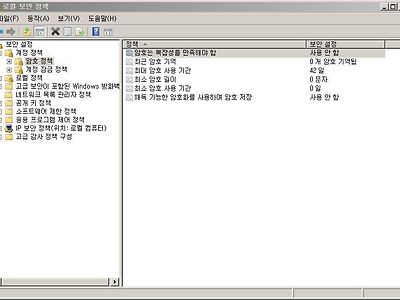
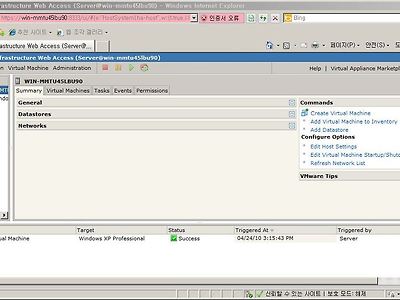
댓글